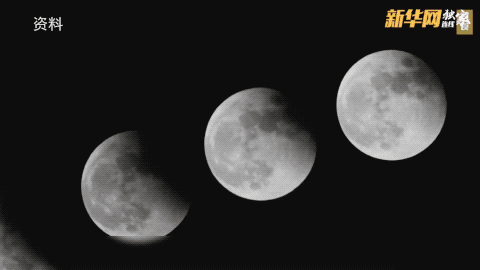Google|Android端Chrome新增Privacy Guide:允许用户审查隐私和安全设置
继桌面端之后 , Android 端 Chrome 浏览器现在也允许用户审查隐私和安全设置了 , 并即将开放自定义设置 。Chrome 浏览器的隐私和安全设置中的新 Privacy Guide 部分已经显示了默认隐私默认值 , 让你从一个地方控制它们 。
用户在 Windows、Mac、Linux、Chrome OS 和 Android 等不同平台上使用 Google Chrome 浏览器时 , 总是担心自己的隐私问题 。这些担忧是有道理的 , 因为你在 Chrome 中使用 Google 的服务时 , 需要与他们分享你的数据 。Google 正试图通过允许你检查浏览器的默认值并做出可能改善隐私的改变来解决这些担忧 。
例如 , 你访问的网站地址将被发送到Google , 以改善你的浏览体验 , 你需要允许cookies , 以便在不同会话中获得网站的无缝体验 。如果你用Google账户登录 Chrome 浏览器并同步东西 , 为了让历史记录在设备上可以使用 , 网站链接将被保存到Google账户 。
如何在 Android 端 Chrome 中启用 Privacy Guide
1. 打开 Chrome 浏览器【Google|Android端Chrome新增Privacy Guide:允许用户审查隐私和安全设置】如何审查隐私设置
2. 访问 chrome://flags
3. 搜索“privacy” , 然后将“Privacy Review”下拉菜单中设置为“Enabled” , 并重新启动浏览器
文章图片
4. 重新启动 Chrome 浏览器
1. 点击“...”按钮关于 Chrome 的新 Privacy Guide
2. 选择设置
3. 选择“隐私和安全”
文章图片
4. 点选 Privacy Guide , 按照说明启用或禁用可能在 Chrome 浏览器中保护您的隐私的功能 。
1. 当你与 Google 分享你的网站访问和 Chrome 浏览器的使用情况时 , 你会在地址栏中得到改进的建议 , 你的浏览速度会更快 , 为此 , 你需要切换“让搜索和浏览变得更好” 。
2.历史记录同步 。
当你用你的Google账户登录 Chrome 时 , 你的浏览历史将被同步 , 并在所有设备上可用 。历史记录同步卡还告诉你 , 当你使用Google作为默认搜索引擎时 , 你将获得上下文更好的相关建议 。
文章图片
让搜索和浏览变得更好 , 并在 Privacy Guide 中进行历史同步 。推荐阅读
- Google|谷歌暂缓2021年12月更新推送 调查Pixel 6遇到的掉线断连问题
- 软件和应用|iOS/iPadOS端Telegram更新:引入隐藏文本、翻译等新功能
- 矩阵|聚焦快递末端痛点 国内首款无人驾驶快递物流车在中通启动应用场景内测
- 末端|菜鸟发布2022物流科技十大趋势报告
- 技术|悦鲜活高端瓶装鲜奶市占第一 科技驱动营养再升级
- 安全|复旦教授发现400多个Android漏洞 谷“鸽”16个月后才修复
- 端口|俄语黑客论坛出售全新私人定制勒索病毒——BlackCat
- Microsoft|初代Surface Duo有望明年1月升级Android 11
- Reality|Meta明年将推出新款高端VR头显,但Quest 2不会被替代
- 曾学忠|小米手机部总裁曾学忠:希望明年与光弘科技完成智能手机4000万台目标 将引入高端和旗舰项目提升合作规模